Cómo exportar todos los DTEs de un período tributario
Como administrador de tu cuenta en FacturaLlama, puedes exportar todos tus Documentos Tributarios Electrónicos (DTEs) en un solo archivo comprimido (.ZIP), ya sea en formato PDF, JSON o ambos.
Este archivo se envía por correo electrónico a los destinatarios que tú definas, lo que facilita compartirlo con tu contador o guardarlo para fines contables.
Opciones configurables antes de exportar
Estado del DTE
Puedes elegir incluir DTEs según su estado:
- Aprobado ✅
- Anulado ❌
Tipo de DTE
Selecciona los tipos de documentos que quieres exportar:
- Factura
- Comprobante de Crédito Fiscal
- Nota de Crédito
- Nota de Débito
- Factura de Sujeto Excluido
- Factura de Exportación
- Nota de Remisión
Categoría
Filtra los DTEs por tipo de operación:
- Ventas
- Compras (disponible solo para planes Profesional y Premium)
Formato
Define en qué formato quieres recibir tus DTEs:
- ✅ JSON
- ✅ PDF
(Puedes marcar ambos si lo necesitas)
Destinatarios
Puedes ingresar hasta 2 correos electrónicos separados por coma. A esas direcciones se enviará el enlace para descargar el archivo .ZIP con los DTEs.
📩 Ejemplo: contabilidad@empresa.com, admin@empresa.com
Ambiente de producción o pruebas
Selecciona desde qué ambiente quieres exportar los DTEs:
- ✅ Activado → DTEs del Ambiente de Producción (válidos legalmente)
- 🔁 Desactivado → DTEs del Ambiente de Pruebas (solo simulaciones)
📚 Más información: ¿Qué es el ambiente de pruebas y producción?
Paso a paso: ¿Cómo exportar los DTEs?
Paso 1
Haz clic en el botón "+" ubicado en la esquina superior derecha de la pantalla y selecciona la opción "DTEs" dentro del submenú Exportar.
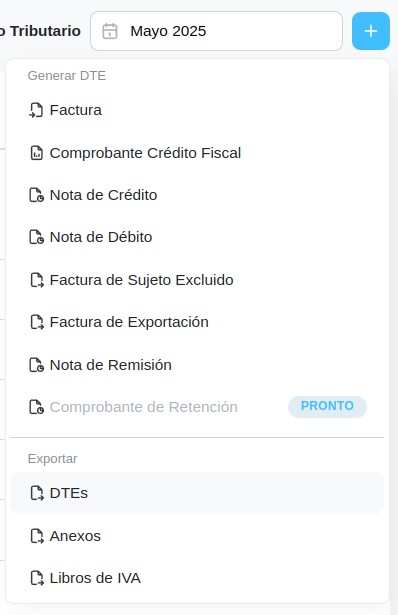
Paso 2
Configura los filtros:
Selecciona el estado, tipos de DTE, categoría y formato que necesitas.
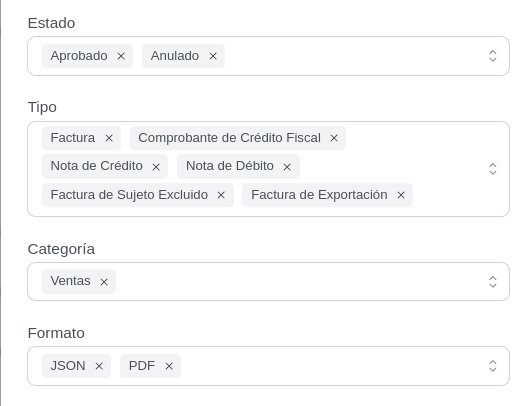
Paso 3
Ingresa hasta dos correos electrónicos para recibir el enlace de descarga.
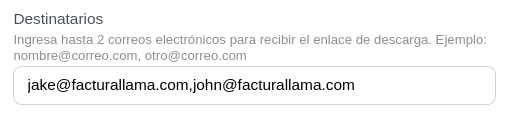
Paso 4
Activa o desactiva el Ambiente de Producción según lo necesites.

Paso 5
Haz clic en “Exportar”.
El sistema comenzará a procesar tu solicitud (esto puede tardar unos minutos, según la cantidad de documentos seleccionados).
Paso 6
Revisa tu correo. Recibirás un mensaje con un enlace para descargar el archivo ZIP.
🔗 El enlace estará disponible durante 1 día. Si caduca, deberás generar la exportación nuevamente.
🙋♂️ ¿Tienes dudas? No te preocupes, estamos para ayudarte.
📲 Escribinos por WhatsApp o a soporte@facturallama.com.